المنتور تنها صفحه ساز وردپرس که همه چیز مربوط به ساخت یک وب سایت را به یک فرآیند آسان تبدیل می کند.
در حال حاضر، وارد کردن و صادر کردن (import – export) قالب ها در المنتور خیلی ساده است، اما برای طراحان تازه کار ممکن است یکم پیچیده باشد.
درون ریزی قالب در المنتور ( اضافه کردن قالب )
برای اضافه کردن قالب به المنترو مراحل زیر را دنبال کنید…
1. وارد داشبورد وب سایت وردپرس خود شوید.
2. برای وارد کردن گزینه قالب ها سپس قالب های ذخیره شده را انتخاب کنید

3. روی دکمه Import Templates یا درون ریزی قالب ها در بالای صفحه کلیک کنید.

4. فایل ZIP دانلود شده یا فایل قالب JSON را انتخاب کنید روی دکمه Import Now یا درون ریزی کلیک کنید.
و تمام اکنون قالب خود را در لیست قالب های ذخیره شده میتوانید مشاهده کنید.

اگر قالب های بازشو یا پاپ آپ دارید، می توانید آنها را در قسمت قالب ها سپس پاپ آپ آنها را آپلود کنید.

برای ساخت قالب هم به بخش قالب ها سپس روی گزینه ساخت قالب یا Theme Builder کلیک کنید.
برون بری یا خروجی گرفتن از قالب های المنتور
در المنتور، میتوانید هر صفحه طرحی شده را بهعنوان قالب ذخیره کنید تا از آن ها خروجی بگیرید و در همان وبسایت یا هر وبسایت دیگری استفاده کنید.
اگر روی چندین وب سایت کار می کنید، یا می خواهید طراحی مشابهی در چندین صفحه از یک وب سایت داشته باشید، برون بری قالب ها برای شما مفید است.
اکنون برای صادر کردن قالب ها یا برون بری قالب ها، این مراحل را دنبال کنید…
1. در داشبورد وردپرس خود، به قالب ها بروید.

2. به دنبال قالبی باشید که می خواهید صادر کنید، سپس ماوس را روی آن ببرید و روی برون بری قالب کلیک کنید.

تمام! سپس قالب به عنوان یک فایل json. برای شما دانلود می شود و میتوانید این قالب را با دیگر طراحان به اشتراک بزارید.
اگر هیچ قالب ذخیره شده ای ندارید، می توانید ابتدا صفحات موجود ساخته شده توسط المنتور را ذخیره کرده و سپس از آنها خروجی بگیرید و به هر صفحه ای که می خواهید صادر کنید بروید.
بر روی فلش سبز رنگ کنار دکمه انتشار کلیک کرده و گزینه ذخیره قالب را انتخاب کنید.
نام دلخواه خود را وارد کرده و روی ذخیره کلیک کنید.
در نهایت ماوس را روی قالب ذخیره شده ببرید، روی سه نقطه کلیک کنید و برون بری را انتخاب کنید.
افزودن قالب المنتور به برگه ها
اگر روی صفحهای کار میکنید، میتوانید مستقیماً یک قالب را در آن صفحه بدون رفتن به بخش قالب های ذخیره شده اضافه کنید.
برای انجام این کار، این مراحل را دنبال کنید…
1. به صفحه ای که می خواهید قالب را وارد کنید بروید.
2. روی ویرایش با المنتور کلیک کنید تا ویرایشگر باز شود.

3. اکنون یک نماد قالب خاکستری را در کنار نماد مثبت خواهید دید. روی آن نماد خاکستری کلیک کنید تا پنجره قالب باز شود.

4. در پنجره بازشو مانند تصویر زیر بر روی نماد فلش در بالا سمت چپ کلیک کنید.

5. حالا فایل قالب .JSON یا .ZIP را انتخاب کنید و چند ثانیه صبر کنید تا المنتور تمام محتوا را منتقل کند.
هنگامی که فایل با موفقیت آپلود شد، به بخش قالب ای من هدایت خواهید شد.